إذا كنت تخطط لإنشاء موقع ناجح يحتوي على العديد من أنواع المحتوى المختلف، فيجب أن تعلم أن ضغط حجم الصور يعتبر من أهم الخطوات التي تؤثر في سرعة موقعك، وبالتالي من المهم أن تعرف طرق ضغط صور موقعك (مع الحفاظ على جودة الصورة) حتى ولو لم تكن متخصصًا في تصميم الجرافيك، وهذا ما سنتعرف عليه في هذه المقالة.
سنوضح لكم في مقالة اليوم طريقة ضغط الصور قبل رفعها لموقعك من خلال أدوات سهلة، أو ضغطها بشكل مؤتمت في موقعك الووردبريس من خلال بعد الإضافات في حالة أن قمت برفعها بالفعل على موقعك. كافة الطرق التي سنشرحها لن تؤثر على جودة ووضوح الصور، ولكن ستشكل فارقًا في حجم الصور المنشورة على الويب.

محتويات المقالة:
لماذا تحتاج إلى ضغط حجم الصور في الووردبريس
يأتي ضغط حجم الصور في الووردبريس كعامل أساسي لأنه يساعد على زيادة سرعة تحميل موقعك بشكل ملحوظ، مما يؤثر على تجربة المستخدم وكذلك على ترتيب موقعك في نتائج البحث، وذلك حتى لو تواجه مشاكل مؤثرة في أداء موقعك مثل:
- زيادة نسبة الإرتداد لزوار موقعك أو متجرك الإلكتروني إذا كان بطئ، وقد تصل تلك النسبة إلى نسبة مرتفعة إذا زاد وقت تحميل الموقع عن 3 ثوان من خلال العديد من التجارب التي أجراها الخبراء.
- جوجل ومحركات البحث الأخرى تعتمد على السرعة كمعيار أساسي من معايير ترتيب المواقع في نتائجل البحث، وتعطي الأولوية للمواقع ذات الصفحات الأسرع
- ضغط حجم الصور من تكاليف الاستضافة بشكل عام ، لأن تقليل حجم الصور يقلل من مساحة التخزين ، ويقلل من معدل نقل البيانات “Bandwidth” ، كما يقلل من تكلفة النسخ الإحتياطي .
اقرأ أيضًا: أهم إجراءات زيادة سرعة موقعك الووردبريس | دليل شامل
لا يجب أن تكون خطوة ضغط حجم الصور في موقعك خطوة مرهقة بالنسبة لك، ولكن بعد اختيار طريقة من الطرق التالية ستجد أنها خطوة بسيطة جداً دون الحاجة لخبرة فنية.
طرق ضغط حجم الصور في موقعك الووردبريس
ربما تكون الطريقة الأسهل لضغط الصور هو أن تطلب من المصمم أن يقوم بضغط حجم الصور ببرنامج الجرافيك الذي يستخدمه (الفوتوشوب غالبًا)، ولكن عندما تتعامل مع عدد كبير من الصور ستحتاج لطريقة سهلة لضغط كافة الصور بضغطة واحدة وهذا ما سنتحدث عنه في الطرق التالية:
ضغط الصور باستخدام TinyPng
سنبدأ بالطريقة الأولى وهي ضغط الصور قبل رفعها لموقعك من خلال أداة سهلة ومجانية وهي أداة Tinypng التي تقوم بضغط كمية كبيرة من الصور بضغطة واحدة دون فقدان جودة الصور.
بعد الذهاب إلى الموقع، ستقوم رفع الصور ووضعها في مربع التحويل، أو تقوم بالضغط على مربع التحويل وسيقوم بفتح الجهاز الخاص بك، فقم بتحديد مكان الصور وضع الصور مرة واحدة.
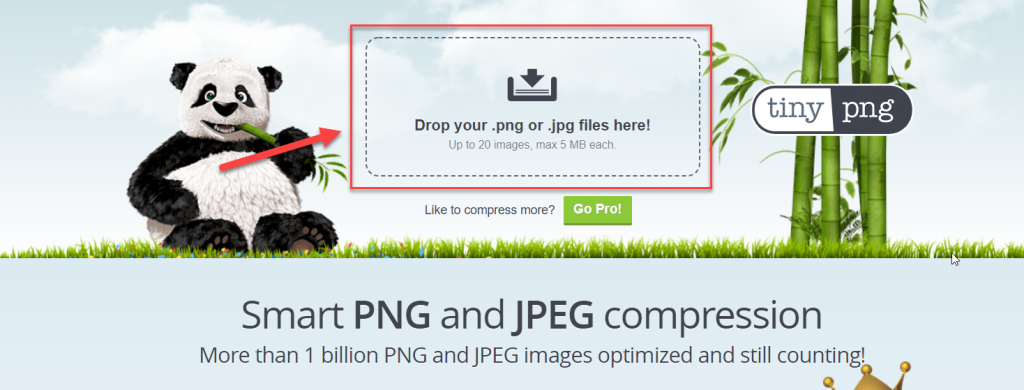
وبعد ذلك سيتم ضغط حجم الصور خلال ثواني ، وستظهر لك نسبة الضغط والمساحة قبل الضغط وبعد الضغط .
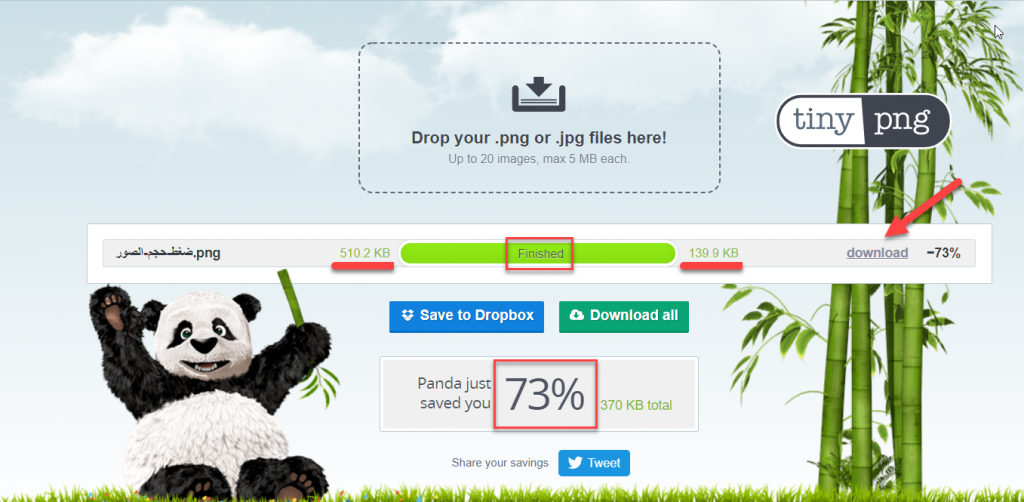
بعد ذلك قم بتحميل الصورة الجديد المضغوط بالضغط على زر: Download من أجل تحميل الصورة على جهازك وتكون الصورة جاهزة للرفع على موقعك بالحجم الأقل.
هذا مثال لضغط إحدى الصور، حيث كانت مساحة الصورة قبل الضغط 479.9 كيلو بايت، ولكن بعد الضغط أصبحت 128.6 كيلو بايت أي تم توفير 351.3 كيلو بايت بنسبة 73.2% من مساحة الصورة الأصلية، دون أن تؤثر على الجودة كما تشاهد الفارق بين الصورتين التاليتين.
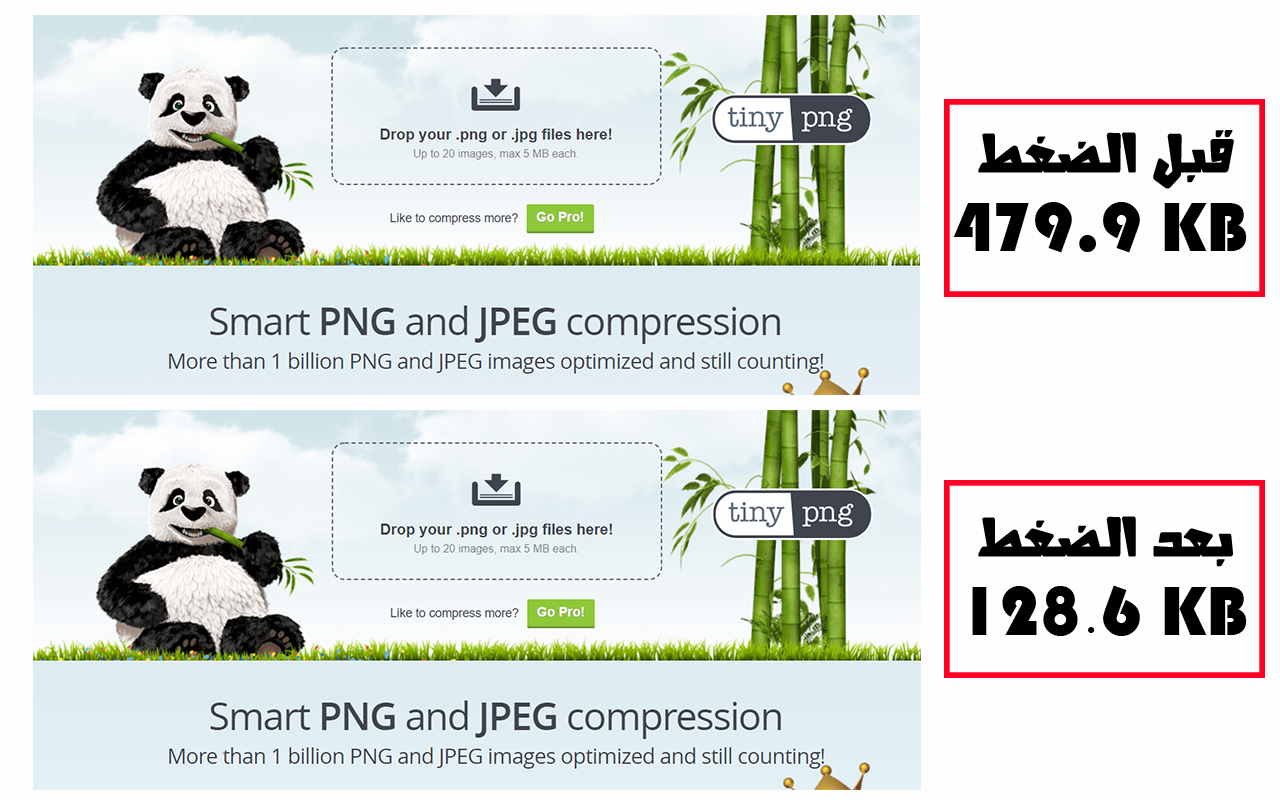
والحد الأقصى لعدد الصور هو 20 صورة بالمرة الواحدة ، والحد الأقصى لحجم الصورة هو 5 ميجا بايت، إما بالنسبة للعضوية المدفوعة فلا يوجد حد أقصى للصورة المرفوعة بالمرة الواحدة، والحد الأقصى لحجم الصورة 75 ميجا بايت وتكون العضوية المدفوعة بسعر 25 دولار أمريكي / سنة، ولكن ربما تكون المميزات المتوفرة في العضوية المجانية كافية لك.
هذه هي الطريقة الأولى التي تحدثنا عنها باستخدام أداة TinyPng، لكن ماذا إذا كان لديك مجموعة كبيرة من الصور مرفوعة بالفعل على موقعك، هل ستقوم بتحميل كافة الصور ورفعها مرة أخرى بشكل يدوي؟ بالتأكيد لا فالأمر سيكون مرهقًا، ولكن تستطيع استخدام إضافات الووردبريس المناسبة لعمل هذه المهمة.
ضغط الصور باستخدام Smush
تعتبر إضافة Smush واحدة من أفضل أدوات ضغط حجم الصور في الووردبريس بشكل مؤتمت دون التأثير على جودة الصور، وكذلك تمكنك من ضغط جميع الصور الموجودة بشكل مسبق على الووردبريس بشكل تلقائي، وكما تقوم بضغط الصور المضافة حديثًا على الووردبريس تلقائيًا، وكذلك تغيير مقاس جميع الصور كبيرة المقاس وتحديد نسبة الضغط التي تتناسب مع جودة الصور المطلوبة.
حتى نقوم بتنصيب الإضافة، سنقوم بالتوجه إلى لوحة تحكم الووردبريس بخطوات سهلة كالتالي:
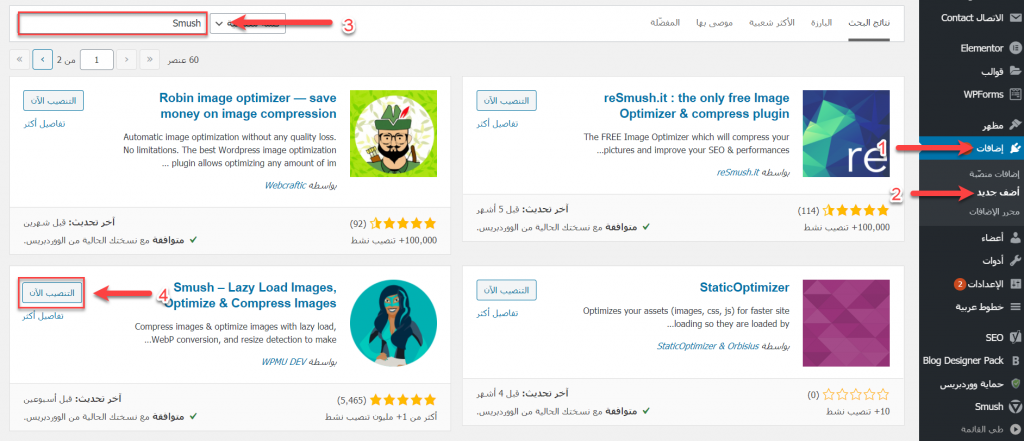
- الضغط على تبويبة (إضافات) من القائمة الجانبية للووردبريس
- اختيار تبويبة (أضف جديد) من القائمة الفرعية للإضافات
- ابحثعن اسم الإضافة Smush في خانة البحث
- ستظهر لك الإضافة وقد تم تطويرها بواسطة WPMU DEV ، وبالتالي ستضغط على زر (تنصيب الآن)، ثم ننتظر ثواني حتى يتم تنصيب الإضافة ثم نضغط على زر (تفعيل الآن) لتفعيلها على موقعك
ثم ذلك نتوجّه إلى إعدادات الإضافةعن طريق اختيار Smush من القائمة الجانبية للووردبريس، ونقوم بتفعيل خيار All الموجود عند خيار Image Sizes ليقوم بالتعامل مع جميع أحجام الصور المختلفة، وأيضًا سنقوم بتفعيل خيار Automatic Compression ليقوم بشكل تلقائي ضغط حجم الصور في الووردبريس التي يتم إضافتها مستقبلًا
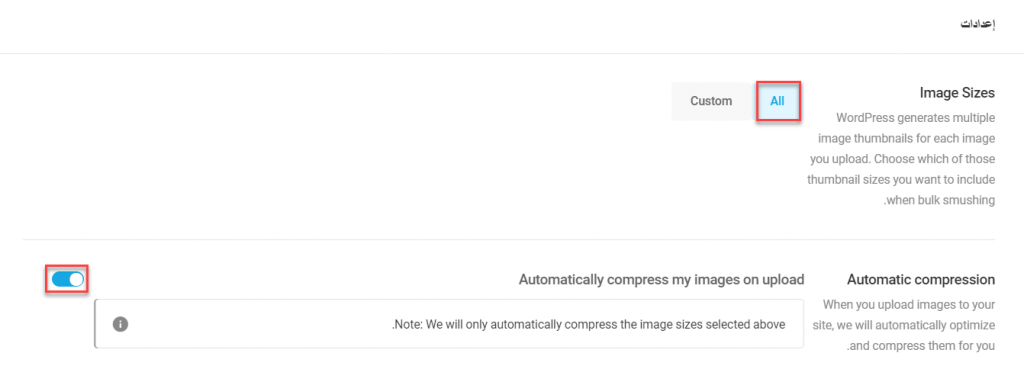
أيضًا ستجد خيار Image Resizing الذي تستطيع تفعيله من أجل إعادة تغيير مقاس جميع الصور الكبيرة بأبعاد معينة للعرض الأقصى وكذلك الارتفاع الأقصى، بحيث لا تزيد عرض وارتفاع تلك الصور عن هذا الحجم الذي تحدده.
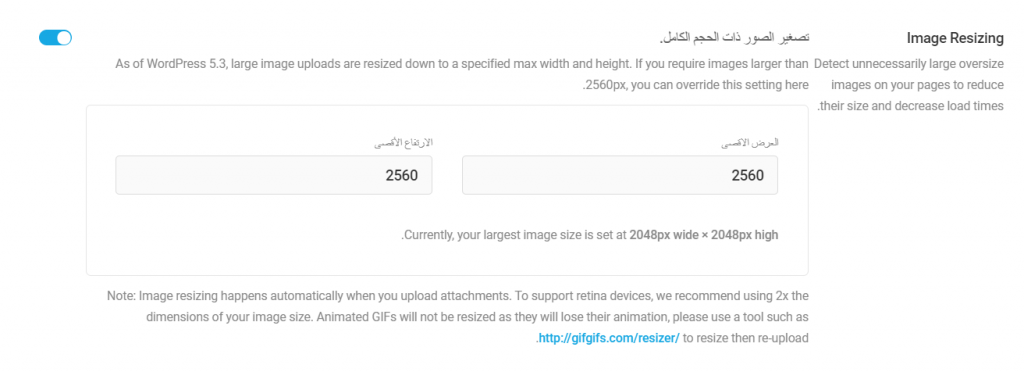
ولا تنسي أن تقوم بالضغط على زر UPDATE SETTINGS بنهاية الصفحةبعد ضبط جميع إعدادات الإضافة.
ثم بعد ضبط جميع إعدادات ستقوم بالضغط على Bulk Smush Now ليقوم بضغط جميع الصور المحملة بشكل مسبق على موقعك الووردبريس.
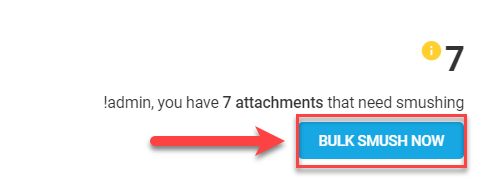
وبهذا الشكل يتم تنصيب وتفعيل إضافة Smush بشكل كامل ليتم ضغط حجم الصور في الووردبريس مستقبلاً بشكل تلقائي، وإن كانت الإضافة تحتوي على إصدار مدفوع بخصائص أعلى، إلا أنك تستطيع الإكتفاء بالنسخة المجانية في البداية.
اقرأ أيضًا: طرق رفع الصور والوسائط على الووردبريس وتحريرها بالشكل الصحيح
في المقابل تستطيع أيضًا أن تعتمد على إضافة EWWW والتي تساعدك في ضغط الصور بنفس الأسلوب على موقعك الووردبريس.
ضغط الصور باستخدام إضافة EWWW
تعتبر إضافة EWWW Image Optimization أيضًا من أهم الأدوات التي يمكنك أن تعتمد عليها بشكل كامل في ضغط الصور على الووردبريس دون الحاجة إلى إضافات أخرى، حيث تمكنك الإضافة من ضغط جميع الصور السابقة أيضًا بشكل تلقائي وكذلك جميع الصور المحملة حديثًا، ويوجد منها نسخة مدفوعة ولكن النسخة المجانية كافية تمامًا لاستخدامك .
والأن نقوم بتثبيت اضافة EWWW Image Optimization من داخل لوحة التحكم باستخدام نفس الخطوات المعتمادة لتنصيب أي إضافة ووردبريس على النحو التالي:
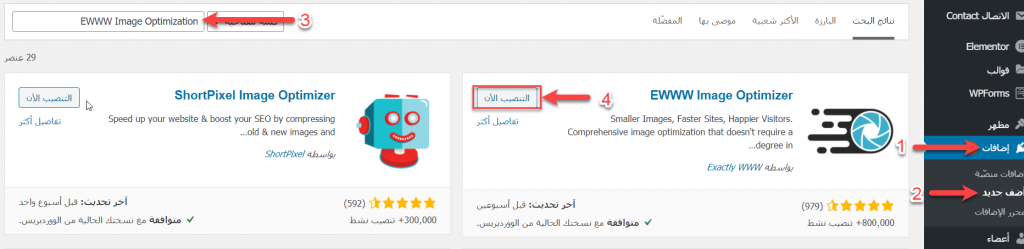
- الضغط على تبويبة (إضافات) من القائمة الجانبية للووردبريس
- اختيار تبويبة (أضف جديد) من القائمة الفرعية للإضافات
- كتابة سم الإضافة EWWW Image Optimization في مربع البحث البحث
- ستظهر لنا الإضافة وقد حصلت على أكثر من 800k تنصيب نشط، سنضغط على زر (التنصيب الآن)، ثم ننتظر ثوانٍ حتى يتم تنصيب الإضافة بالضغط على زر (التفعيل الآن)
بعد ذلك نتوجه إلى إعدادات الإضافة من قائمة الإعدادات الجانبية بالووردبريس ثم نختار EWWW Image Optimization .
وستجد أغلب إعدادات الإضافة مناسبة وتعمل بشكل تلقائي ولكن ستحتاج إلى تعديل جزء إعادة قياس الصور من Resize Images
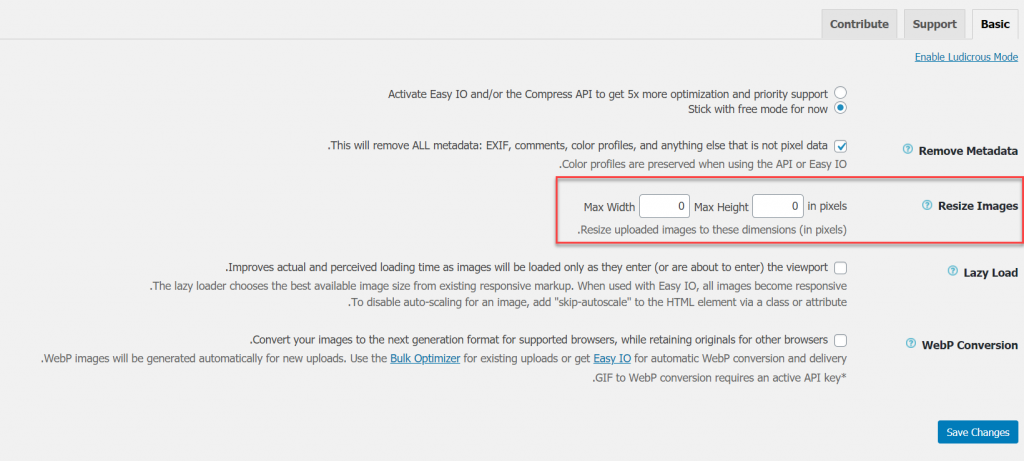
ثم اضغط على زر Save Changes بعد عمل التعديلات المطلوبة.
ثم بعد ذلك اذهب إلى تبويبة وسائط الموجودة في لوحة تحكم موقعك من القائمة الجانبية لتختار منها Bulk Optimize، ثم تقوم بالضغط على Scan for unoptimized images حتى يقوم بالبحث عن جميع الصور غير المضغوطة في موقعك

ستقوم الأداة بعمل بحث شامل في موقعك، لتوضح لك الصور التي تم اكتشافها غير مهيأة بشكلٍ جيد، لتقوم الأداة بضغط الصور بالضغط على Optimize

ستسغرق العملية من 5 – 10 دقائق حتى يتم ضغط جميع الصور في موقعك، وقد تطول هذه المدة فهذا يعتمد على عدد الصور المضغوطة.
وبهذا الشكل نكون قد وصلنا إلى خاتمة المقال بعدما وضحنا لكم أهمية ضغط حجم الصور في الووردبريس، وأفضل طرق ضغط الصور باستخدام أدوات سهلة، وإذا كان لديك أي سؤال آخر لم نتطرق له في شرح تهيئة صور موقعك فضعه في التعليقات وسنجيبك عليه إن شاء الله.
تم الإعداد والتحرير بواسطة/ أحمد عباس


مقال وافي ومتميز، بالتوفيق لكل القائمين على الموقع.
شكرا لك أخت فاطمة
شكرا لك شرح وافي وكافي
العفو، سعيدون أن المقال قد قدم لك فائدة.